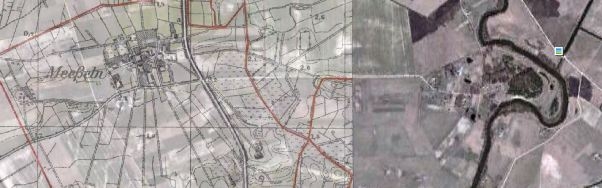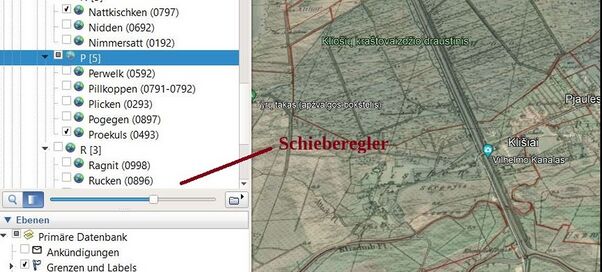Portal:Memelland/Messtischblätter über Google Earth: Unterschied zwischen den Versionen
Zur Navigation springen
Zur Suche springen
Keine Bearbeitungszusammenfassung |
Keine Bearbeitungszusammenfassung |
||
| Zeile 9: | Zeile 9: | ||
# Vor dem Aufrufen dieser kmz-Datei muss GoogleEarth auf dem eigenen Rechner installiert sein. | # Vor dem Aufrufen dieser kmz-Datei muss GoogleEarth auf dem eigenen Rechner installiert sein. | ||
# Zum Herunterladen der kmz-Datei [http://karten.memeldaten.de/kmzmtb/HistorischeKarten-Memelland.kmz hier klicken]. Doppelklick auf die Datei öffnet Google Earth. | # Zum Herunterladen der kmz-Datei [http://karten.memeldaten.de/kmzmtb/HistorischeKarten-Memelland.kmz hier klicken]. Doppelklick auf die Datei öffnet Google Earth. | ||
# Dann im linken Dateibaum: bei "Memelland ohne Rahmen" auf das | # Dann im linken Dateibaum: bei "Memelland ohne Rahmen" auf das schwarze Dreieck klicken. Dann bei "Karten" auf das schwarze Dreieck klicken. Dann auf "nach Blatt-Nummer" auf das schwarze Dreieck klicken und auch noch auf das schwarze Dreieck darunter. Dann erscheint die Liste aller Messtischblätter des Memellandes. | ||
# Auf den gewünschten | # Auf den gewünschten Messtischblatt-Namen doppelklicken ==> Google Earth zeigt dann den gewählten Bereich. | ||
# '''Dann in das Kästchen vor dem | # '''Dann in das Kästchen vor dem Messtischblatt klicken ==> das Messtischblatt wird geladen - das kann ein bißchen dauern. Dann erscheint das Messtischblattüber Google Earth.''' | ||
# Im linken Kasten befindet sich ein Schieberegler: damit lässt sich der Transparenzgrad des | # Im linken Kasten befindet sich ein Schieberegler: damit lässt sich der Transparenzgrad des Messtischblatts regulieren. | ||
# Wenn man in Google Earth mit dem Mauszeiger nach rechts fährt, dann erscheinen dort Schieberegler zum Vergrößern und Verkleinern. | # Wenn man in Google Earth mit dem Mauszeiger nach rechts fährt, dann erscheinen dort Schieberegler zum Vergrößern und Verkleinern. | ||
#Viel Spaß und Freude damit! | #Viel Spaß und Freude damit! | ||
Version vom 20. April 2023, 02:47 Uhr
Ziel: Die Messtischblätter (mit den Gemeindegrenzen) auf Google Earth zu projizieren.
Das ist für alle Messtischblätter des Memellandes bereits erfolgt.
- Vor dem Aufrufen dieser kmz-Datei muss GoogleEarth auf dem eigenen Rechner installiert sein.
- Zum Herunterladen der kmz-Datei hier klicken. Doppelklick auf die Datei öffnet Google Earth.
- Dann im linken Dateibaum: bei "Memelland ohne Rahmen" auf das schwarze Dreieck klicken. Dann bei "Karten" auf das schwarze Dreieck klicken. Dann auf "nach Blatt-Nummer" auf das schwarze Dreieck klicken und auch noch auf das schwarze Dreieck darunter. Dann erscheint die Liste aller Messtischblätter des Memellandes.
- Auf den gewünschten Messtischblatt-Namen doppelklicken ==> Google Earth zeigt dann den gewählten Bereich.
- Dann in das Kästchen vor dem Messtischblatt klicken ==> das Messtischblatt wird geladen - das kann ein bißchen dauern. Dann erscheint das Messtischblattüber Google Earth.
- Im linken Kasten befindet sich ein Schieberegler: damit lässt sich der Transparenzgrad des Messtischblatts regulieren.
- Wenn man in Google Earth mit dem Mauszeiger nach rechts fährt, dann erscheinen dort Schieberegler zum Vergrößern und Verkleinern.
- Viel Spaß und Freude damit!
Bearbeiter: Marco Fischer, Karin Robl (koordinierend)